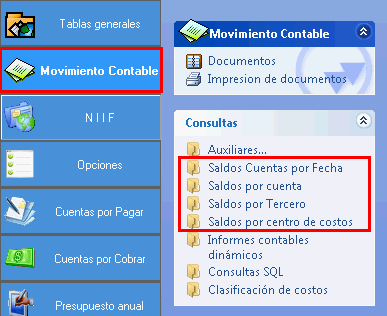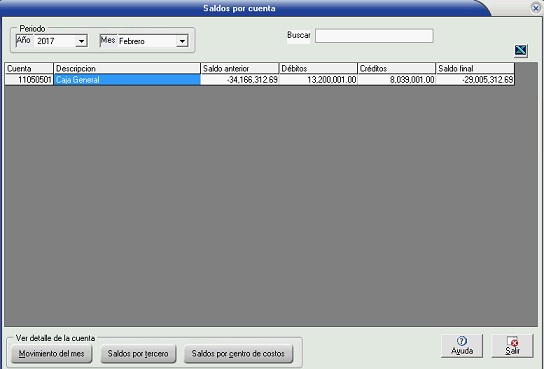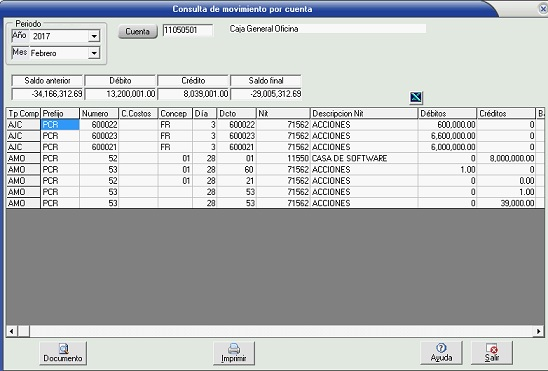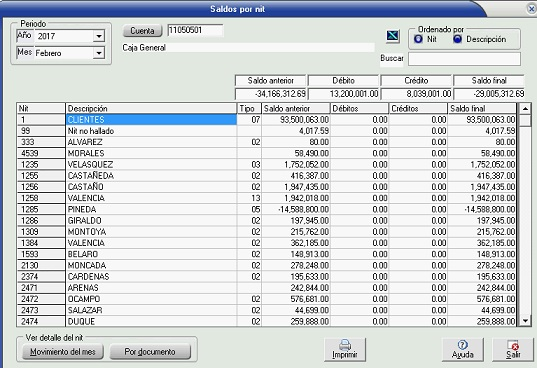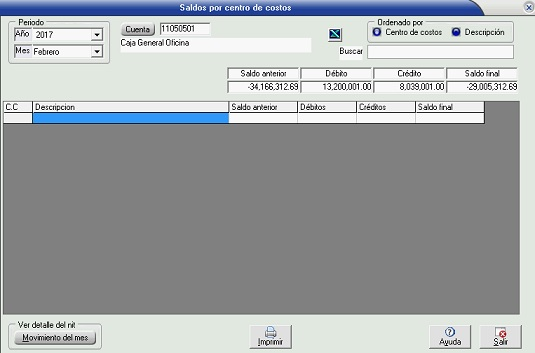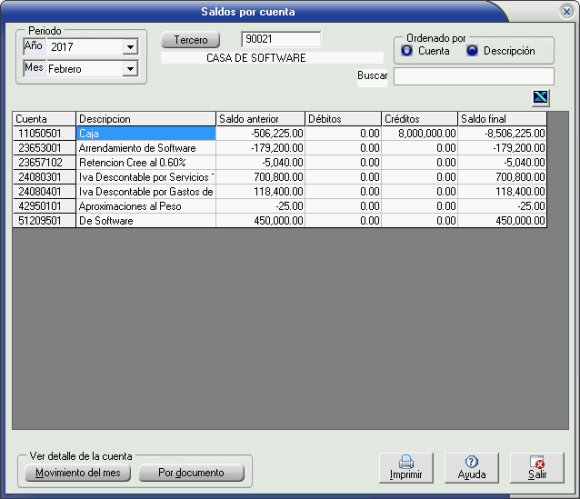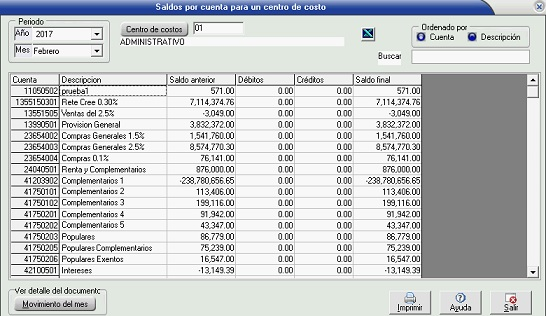Consulta de saldos
1) ¿ Qué hace?[edit | edit source]
Permite consultar a diferentes niveles (cuenta, NIT, centro de costo), los saldos contables en el sistema.
2) ¿ En dónde está ubicada?[edit | edit source]
Para ingresar a las consultas de saldos contables debe:
- Ingresar al módulo "Financiero".
- Diríjase al menú "Movimiento Contable".
- En las sección "Consultas" seleccione la opción deseada.
3) ¿ Cómo se configura?[edit | edit source]
El sistema ofrece cuatro opciones de consultas de saldos, estas son:
Saldos cuentas por fecha:[edit | edit source]
Permite consultar el saldo de una o mas cuentas en un rango determinado de fechas
Al ingresar a esta opción el sistema solicita:
a- Rango de fechas a consultar.
b- Cuentas a las que desea consultar.
c- Tercero al cual desea consultar el saldo.
d- Total por:
d.1 Total por cuenta, solo muestra el saldo total.
d.2 Total por tipo de documento.
d.3 Cuenta - Documento.
d.4 Cuenta- Fecha- Tipo de documento
d.5 Fecha- Cuenta- Tipo de documento, cuando se selecciona este filtro se activa el de 'Detallado por documento'
f- Imprimir, después de configurar los filtros haga clic aquí para generar el informe.
Saldos por cuenta:[edit | edit source]
Permite consultar el saldo de una cuenta en un periodo determinado.
Al ingresar a esta opción el sistema solicitará:
a- Año y periodo a consultar.
b- Cuenta a consultar, el sistema permite se ingrese una cuenta de movimiento o una cuenta mayor, en este último caso se consultarán los saldos de las cuentas de movimiento asociadas a esta en cualquier nivel (hijas o nietas).
Una vez haga clic en aceptar, el sistema abrirá una nueva ventana con los saldos de la(s) cuenta(s) de movimiento seleccionada(s), aquí podrá:
a- Periodo, podrá cambiar el periodo de consulta de saldos.
b- Buscar, en caso de haber ingresado una cuenta mayor con muchas hijas/nietas, podrá buscar una en específico desde este campo.
c- Movimiento del mes, permite visualizar cada movimiento hecho en la cuenta durante el periodo seleccionado, el sistema muestra: Tipo comprobante, prefijo, número, etc. Aquí podrá cambiar la cuenta consultada por otra.
d- Saldos por tercero, muestra el saldo que tienen los terceros en la cuenta definida, allí cuenta con las opciones de "Movimiento del mes" o "Por documento" para ver detalladamente la información de un NIT.
e- Saldos por centro de costo, muestra el saldo que tienen los centros de costo en la cuenta definida, allí cuenta con las opciones de "Movimiento del mes" para ver detalladamente la información de un centro de costo.
Saldos por tercero:[edit | edit source]
Permite consultar el saldo de un tercero en un periodo determinado en las diferentes cuentas del PUC.
Al ingresar a esta opción el sistema solicitará:
a- Año y periodo a consultar.
b- tercero a consultar.
Una vez haga clic en aceptar, el sistema abrirá una nueva ventana con los saldos del tercero seleccionado, aquí podrá:
a- Periodo, podrá cambiar el periodo de consulta de saldos.
b- Tercero, permite cambiar el tercero a consultar.
c- Buscar cuenta, en caso de requerir ver el saldo del tercero en una cuenta específica..
d- Movimiento del mes, permite visualizar cada movimiento hecho en la cuenta durante el periodo seleccionado.
e- Por documento, permite ver el movimiento hecho al tercero en los documentos contables de forma detallada.
Saldos por centro de costo:[edit | edit source]
Permite consultar el saldo de un centro de costo en un periodo determinado en las diferentes cuentas del PUC.
Al ingresar a esta opción el sistema solicitará:
a- Año y periodo a consultar.
b- Deberá seleccionar el centro de costo que desea consultar, seguido debe hacer clic en "Saldo por cuenta".
Una vez haga clic en aceptar, el sistema abrirá una nueva ventana con los saldos del centro de costo seleccionado, aquí podrá:
a- Periodo, podrá cambiar el periodo de consulta de saldos.
b- Centro de costo, podrá cambiar el centro de costo consultado.
c- Buscar cuenta, en caso de requerir ver el saldo del centro de costo en una cuenta específica..
d- Movimiento del mes, permite visualizar cada movimiento hecho en la cuenta con este centro de costo durante el periodo seleccionado.